PPT如何设置多个动画同时进行?ppt模板(www.pptjia.com)中图形添加了两个或者多个动画,想要让这些动画按照设定的同时进行,该怎么设置呢?今天小编给大家带来了设置的方法,有需要的朋友一起来看一下吧。更多PPT教程尽在PPT家园,快来关注吧。(年终大回馈,会员福利送不停!)
1、举例演示操作方法,比如,图中有一个红色圆;现在需要此圆滚向右边。

2、选中红色圆;添加动画,动作路径,直线,把向下的路径移动到如图中所示的位置。
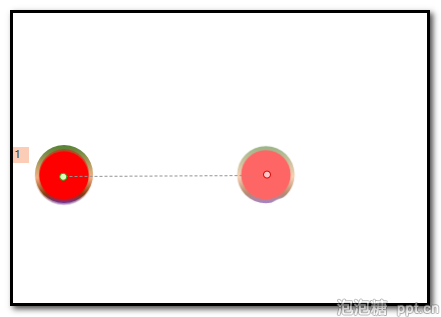
3、选中红色圆,再添加陀螺旋动画;现在需要是向右边滚动;所以,红色圆和向右边移动是同时进行的。那么,我们就可这样设置,打开动画窗格
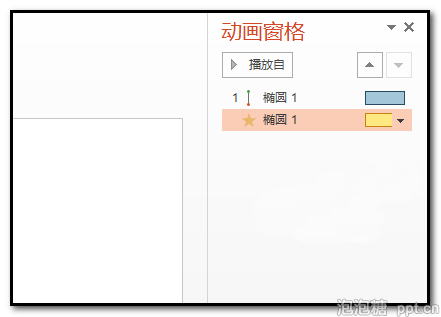
4、点击ppt模板(www.pptjia.com)陀螺旋的动画右侧的小三角,弹出面板中点:从上一项开始。设置了这个,才能使到动作路径的直线动作与陀螺旋的动作一起进行。再双击陀螺旋动画,弹出操作面板
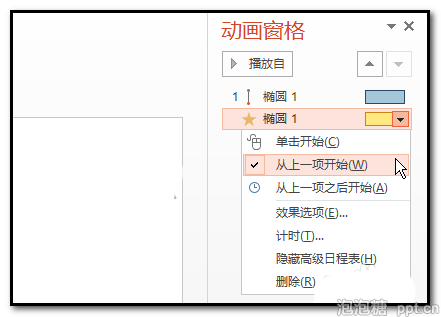
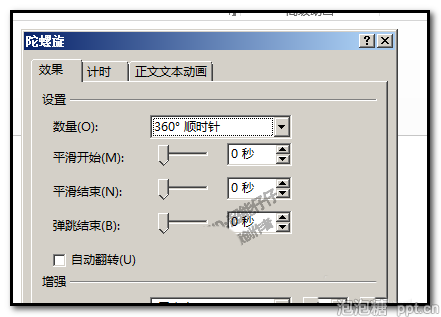
5、点击:计时,打开“计时”选项内容;在“重复”这里,点小三角,弹出菜单中点:直至幻灯片末尾,设置这个才会让旋转一直转,不会在中途停下来。大家可以试验下。
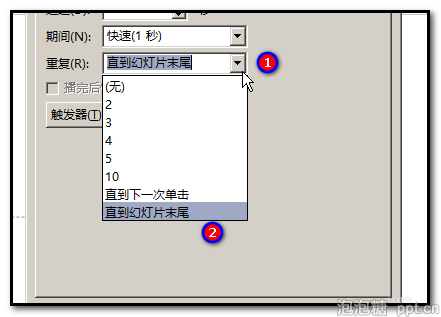
6、点确定。再点预览,看下动画效果。可以看到,圆向右滚动。平时,多动手去制作一下,技巧就能熟练掌握。
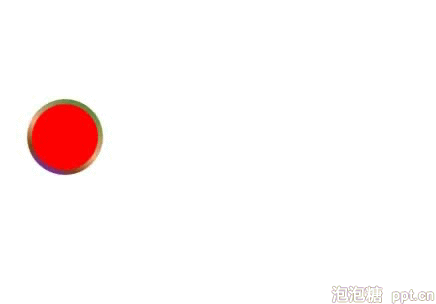
更多免费精彩的PPT模板尽在PPT家园。
ppt模板文章推荐:









